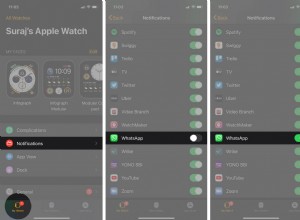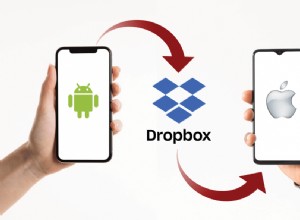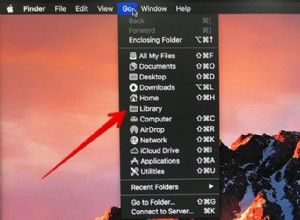اعتاد معظم مستخدمي iPhone على استخدام المنبه الخاص بالجهاز لمكالمات الاستيقاظ والتذكيرات اليومية. ومع ذلك ، في حين أن هذه الوظيفة مريحة ومفيدة بلا شك ، فقد تتعب من بدء يومك بنفس اللحن.

بالإضافة إلى ذلك ، لاحظ العديد من المستخدمين أن الكثير من نغمات التنبيه على iPhone تترك الكثير مما هو مرغوب فيه فيما يتعلق بصوتهم. قد تكون من بين الأشخاص الذين لا يهتمون بشكل خاص بأصوات المنبه الافتراضية على iPhone ، أو ربما لديك أغنية معينة تود سماعها لبدء يومك. في كلتا الحالتين ، يكون لديك خيار ضبط الموسيقى التي تختارها كمنبه في متناول يديك.
في هذه المقالة ، سنوضح لك كيفية تخصيص نغمة تنبيه iPhone وتعيينها لتشغيل الأغنية التي تختارها.
تعيين أغنية كمنبه على iPhone
إذا كنت تستخدم تطبيق iPhone الافتراضي لتنبيهاتك ، فقد تكون معتادًا أيضًا على ضبطها من خلال Siri. في هذه الحالة ، يجب أن تعلم أنه عندما يضبط Siri المنبه الخاص بك ، فإنه سيخصص له النغمة الافتراضية.
نظرًا لأن هذه هي الحالة ، فإن الخطوة الأولى نحو تغيير اللحن ستكون إعداد المنبه يدويًا. بهذه الطريقة ، ستتمكن من الوصول إلى خيارات إضافية غير موجودة عند استخدام Siri. فيما يلي كيفية اختيار نغمة مختلفة عن طريق ضبط منبه iPhone يدويًا:
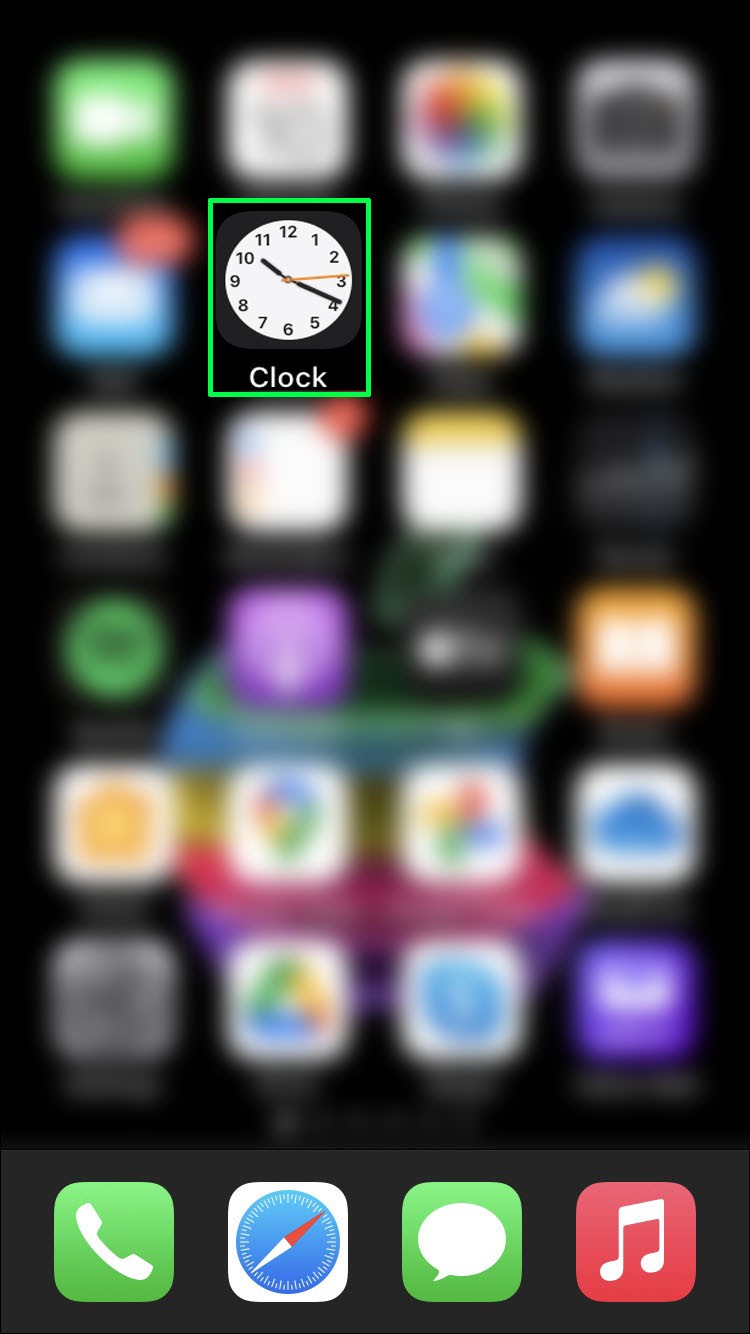
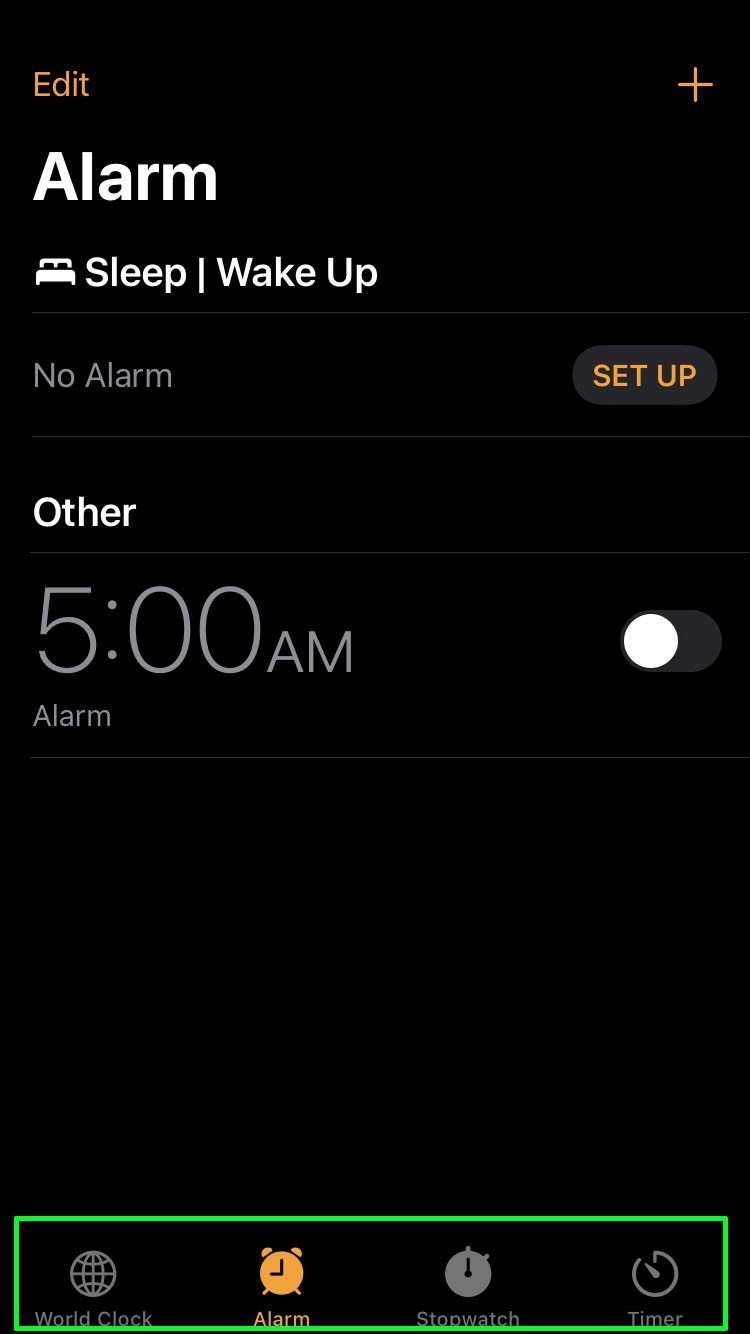
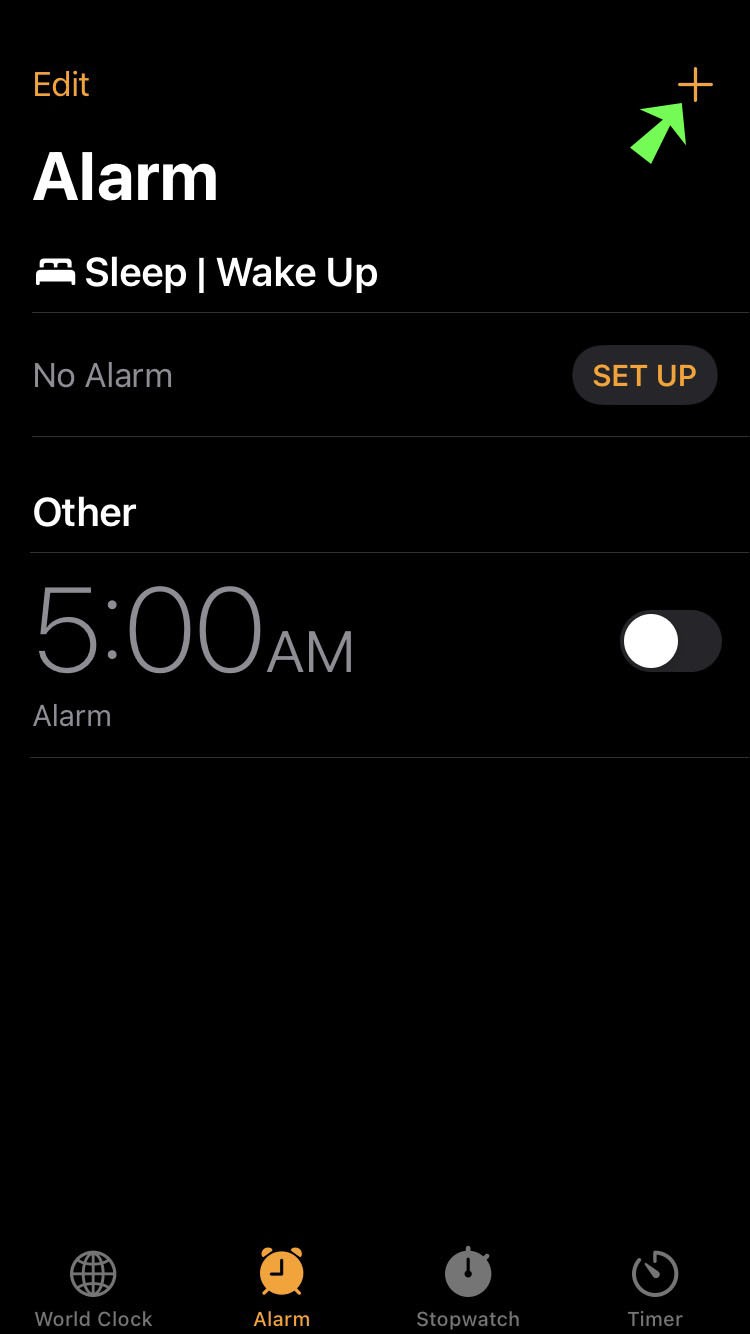
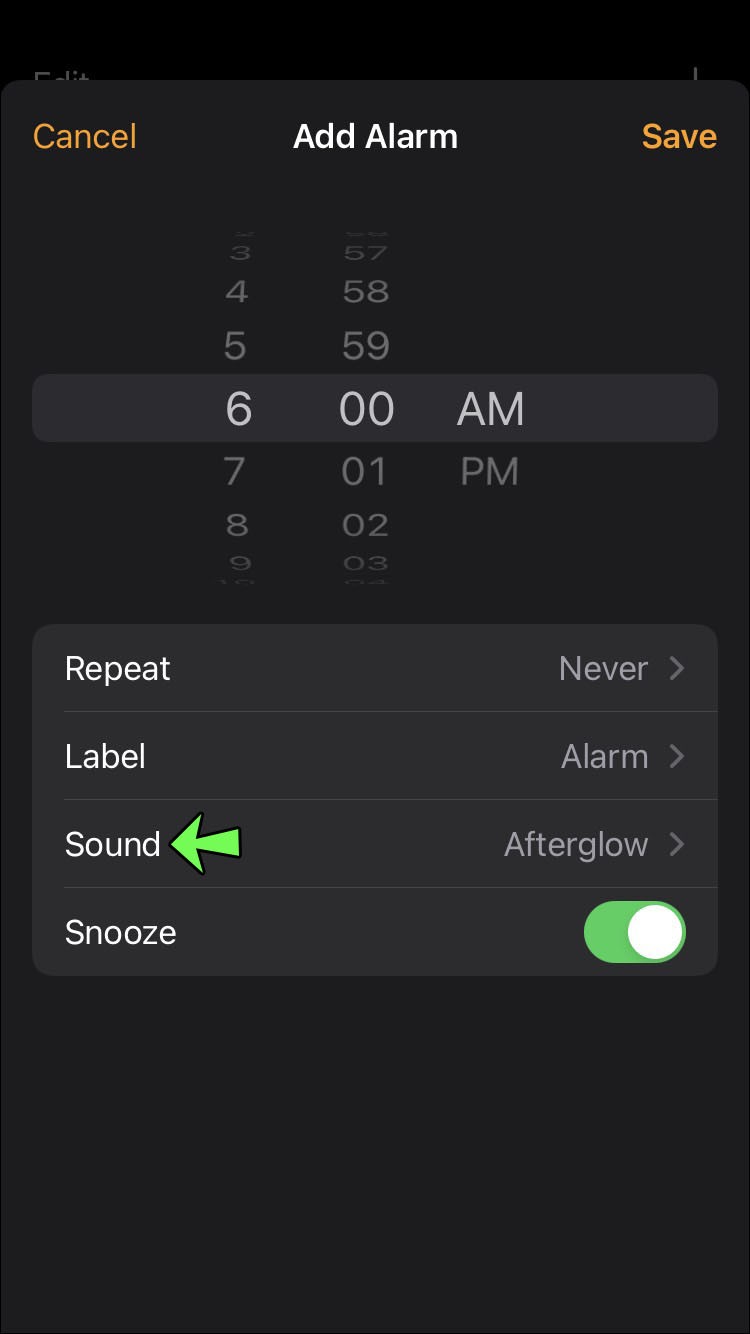
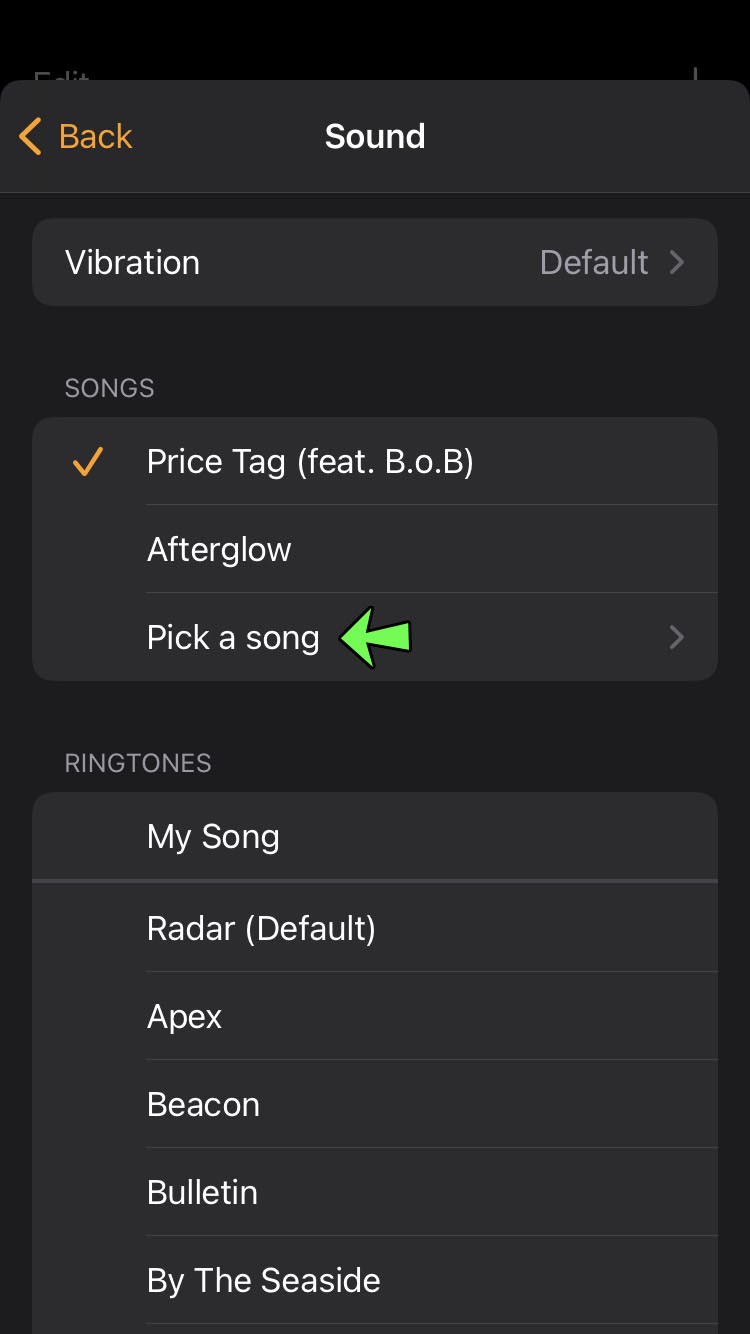
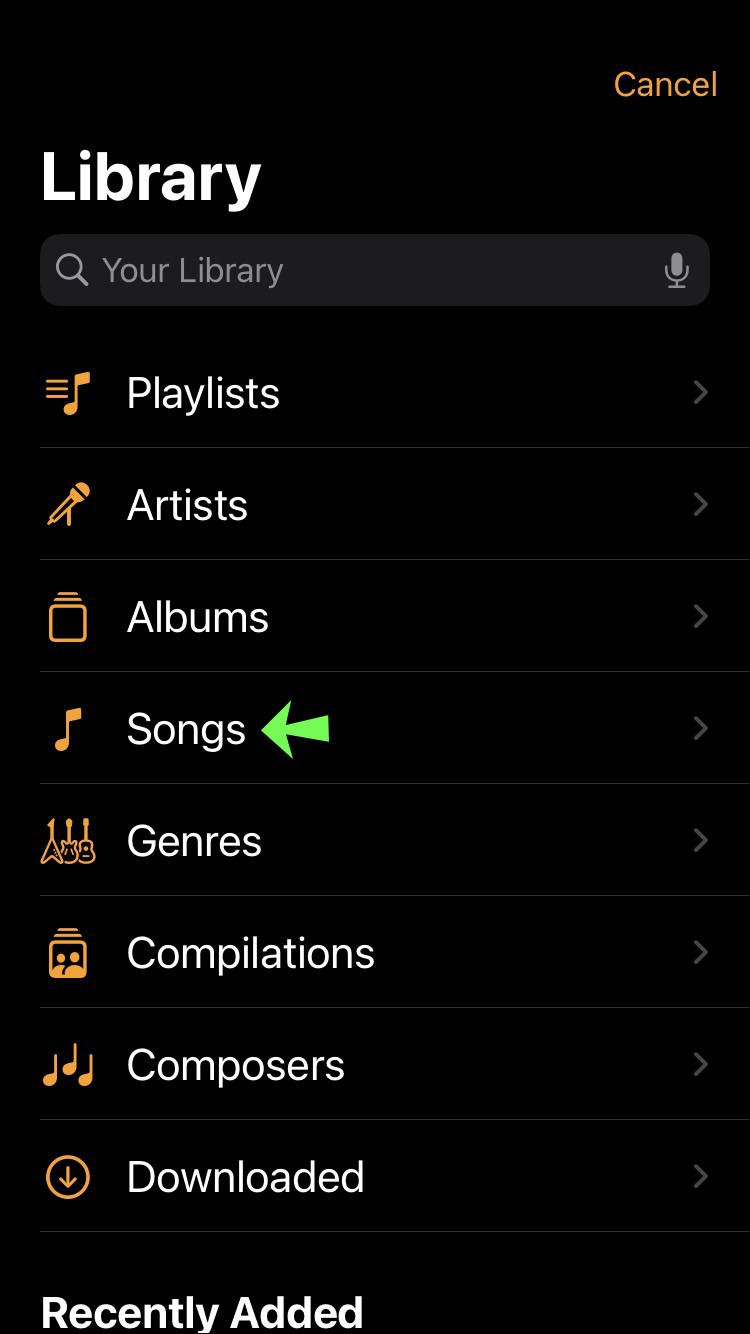
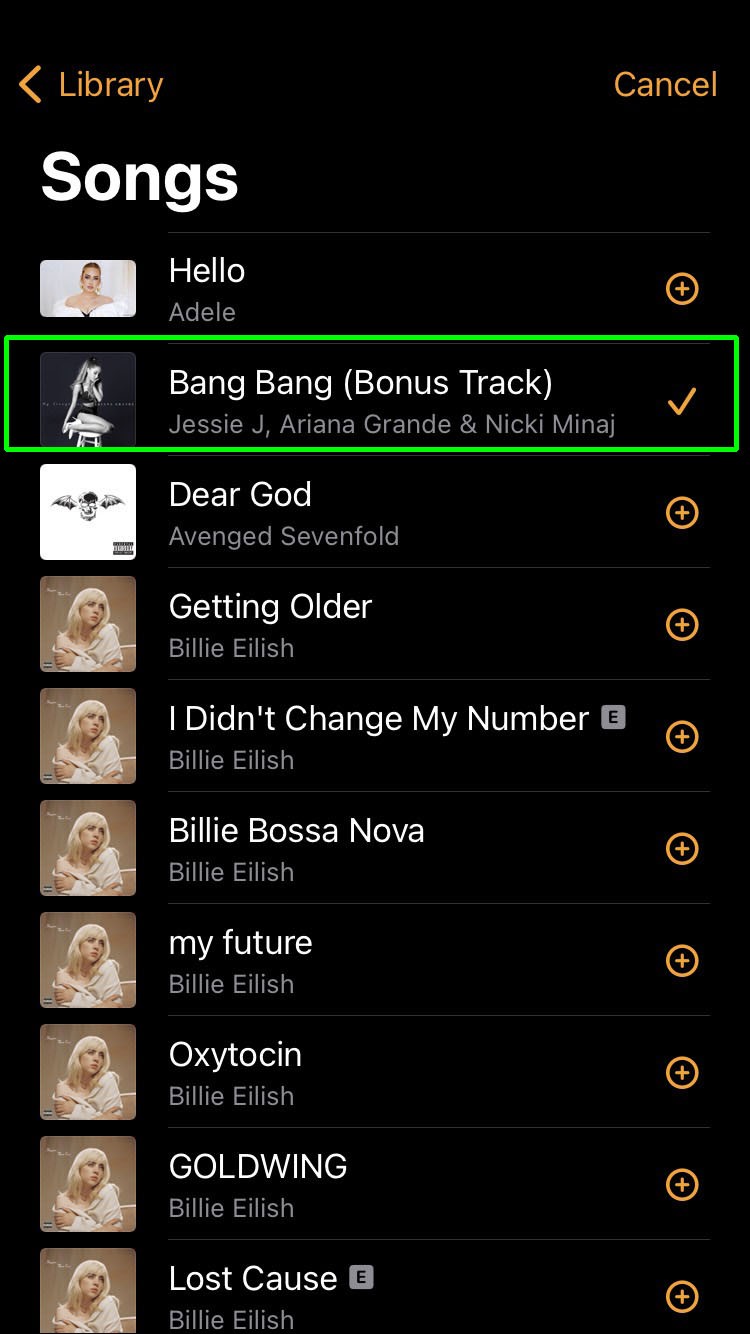
يجب أن يقوم المنبه الآن بتشغيل الأغنية المحددة. ومع ذلك ، لن يكون هذا هو الحال إلا إذا كنت قد اشتريت النغمة بالفعل. إذا لم تكن قد فعلت ذلك ، فستحتاج إلى الانتقال إلى تطبيق الموسيقى لتنزيل الأغنية المطلوبة.
لاحظ أنه إذا حددت أغنية من مكتبة Apple ، فسوف يعرضها إعداد المنبه على أنها نغمة الرنين المحددة. لكن الأغنية لن يتم تشغيلها إذا لم يتم تنزيلها. للحصول على الأغنية التي تريد تشغيلها ، ستحتاج إلى زيارة تطبيق "الموسيقى" على iPhone واتباع الخطوات التالية:
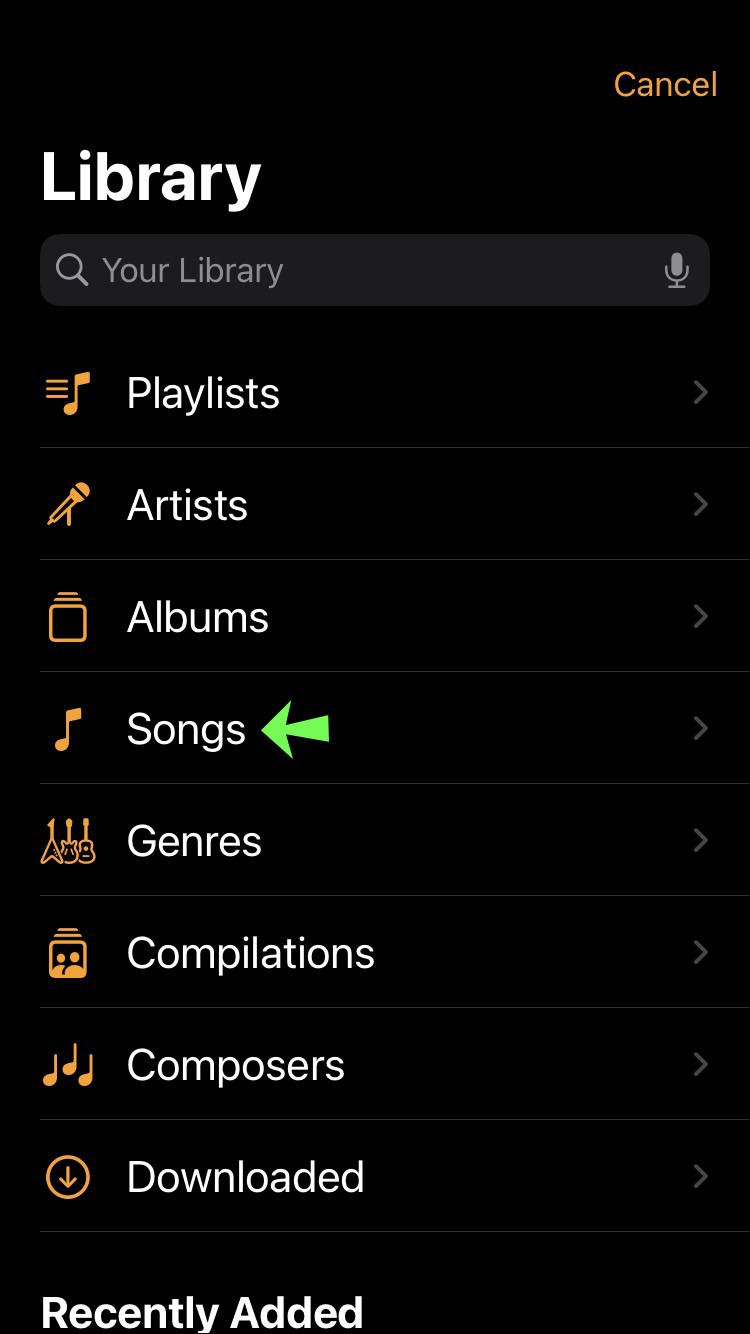
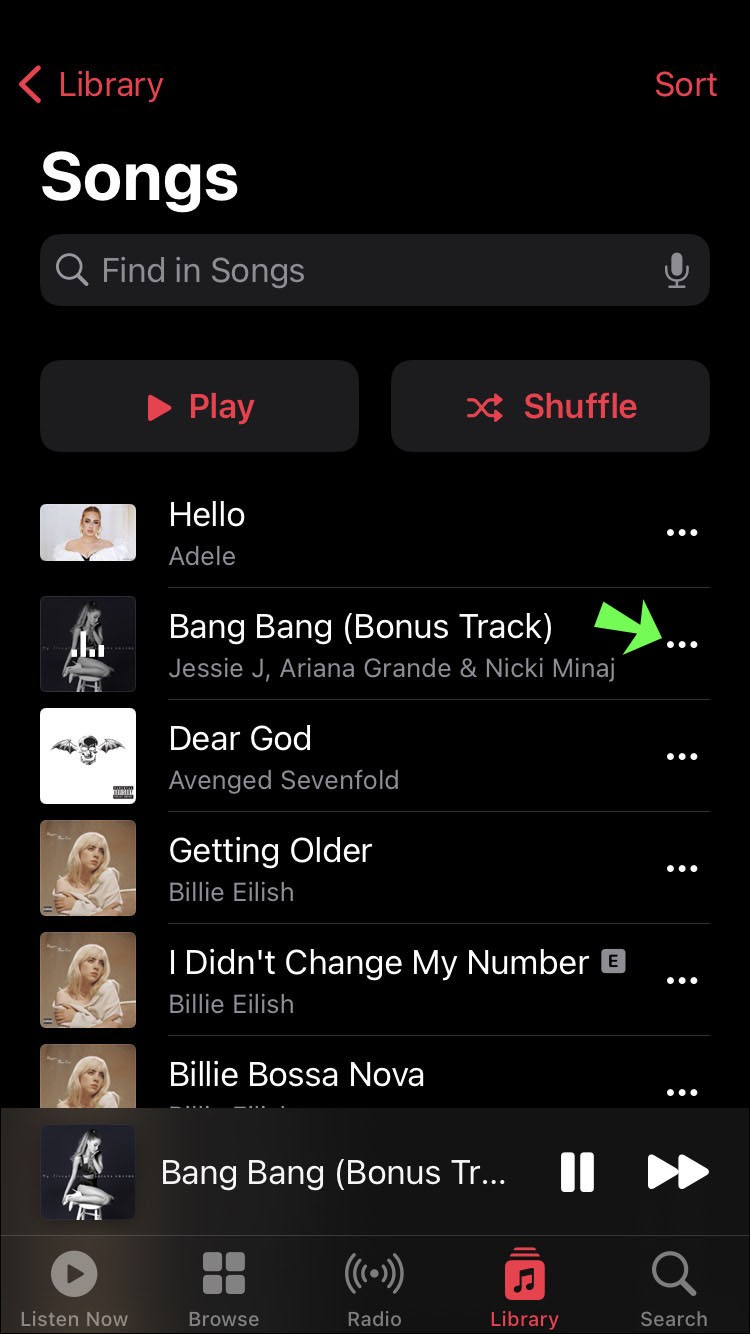
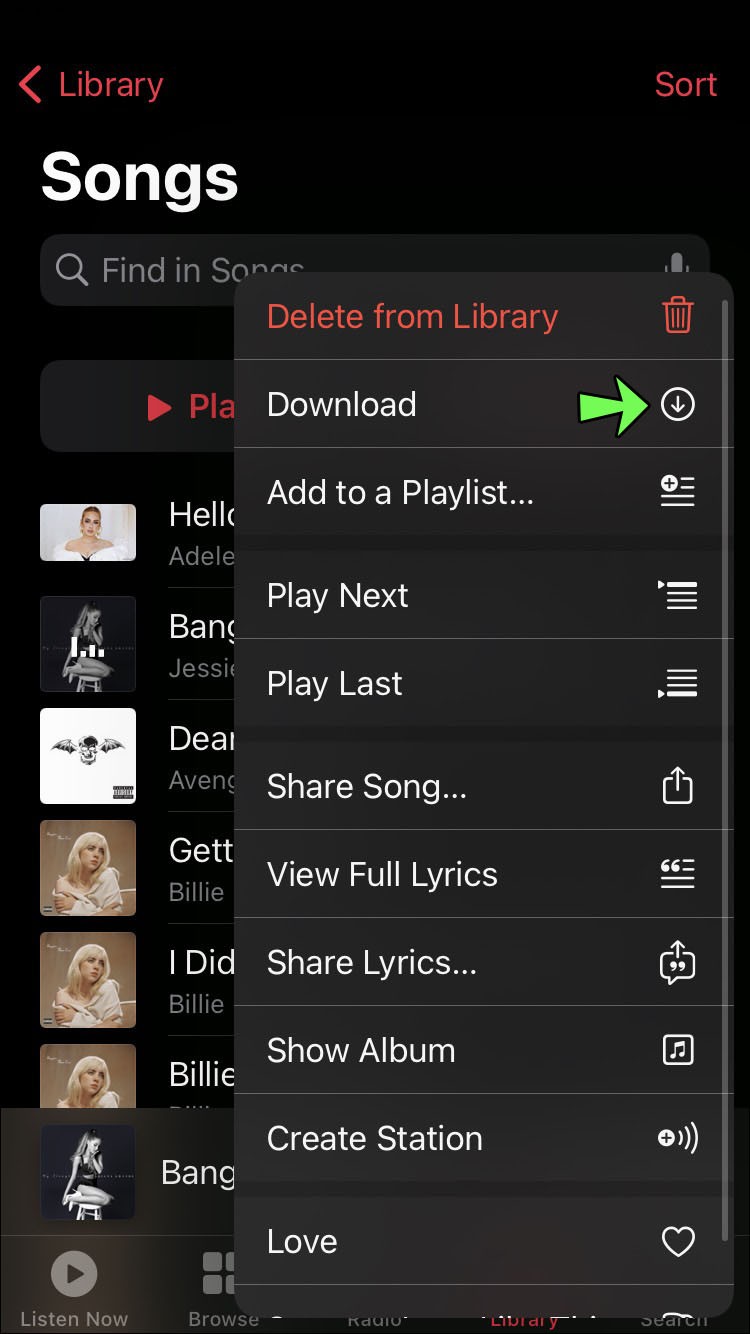
هذه هي الطريقة الكاملة لإعداد أغنية كمنبه على جهاز iPhone الخاص بك. ومع ذلك ، ربما لاحظت أن هذه الطريقة تقصر اختيارك على مكتبة الموسيقى. لحسن الحظ ، هناك خيارات أخرى متاحة.
تعيين أغنية كمنبه على iPhone باستخدام Spotify
نظرًا لأننا نعيش في عالم أصبح فيه البث أكثر شيوعًا من امتلاك الوسائط ، فقد لا تحب فكرة الاضطرار إلى تنزيل أغنية لاستخدامها كنغمة تنبيه. في هذه الحالة ، قد يبدو استخدام خدمة مثل Spotify أكثر ملاءمة.
لسوء الحظ ، حتى إذا كنت تمتلك حساب Spotify بالفعل ، فلن تتوفر الأغاني من مكتبتك كنغمات رنين في تطبيق "الساعة" الافتراضي. إذا كنت تريد استخدام أغاني Spotify الخاصة بك لهذا الغرض ، فستحتاج إلى تطبيق تابع لجهة خارجية.
يُطلق على التطبيق المعني اسم "Music Alarm Clock Pro" ، ويمكنك الحصول عليه من خلال App Store بسعر 2.99 دولارًا. إذا اخترت تنزيله ، فسيسمح لك التطبيق بتعيين أغاني Spotify على المنبه. يمكنك فعل ذلك باتباع الخطوات التالية:
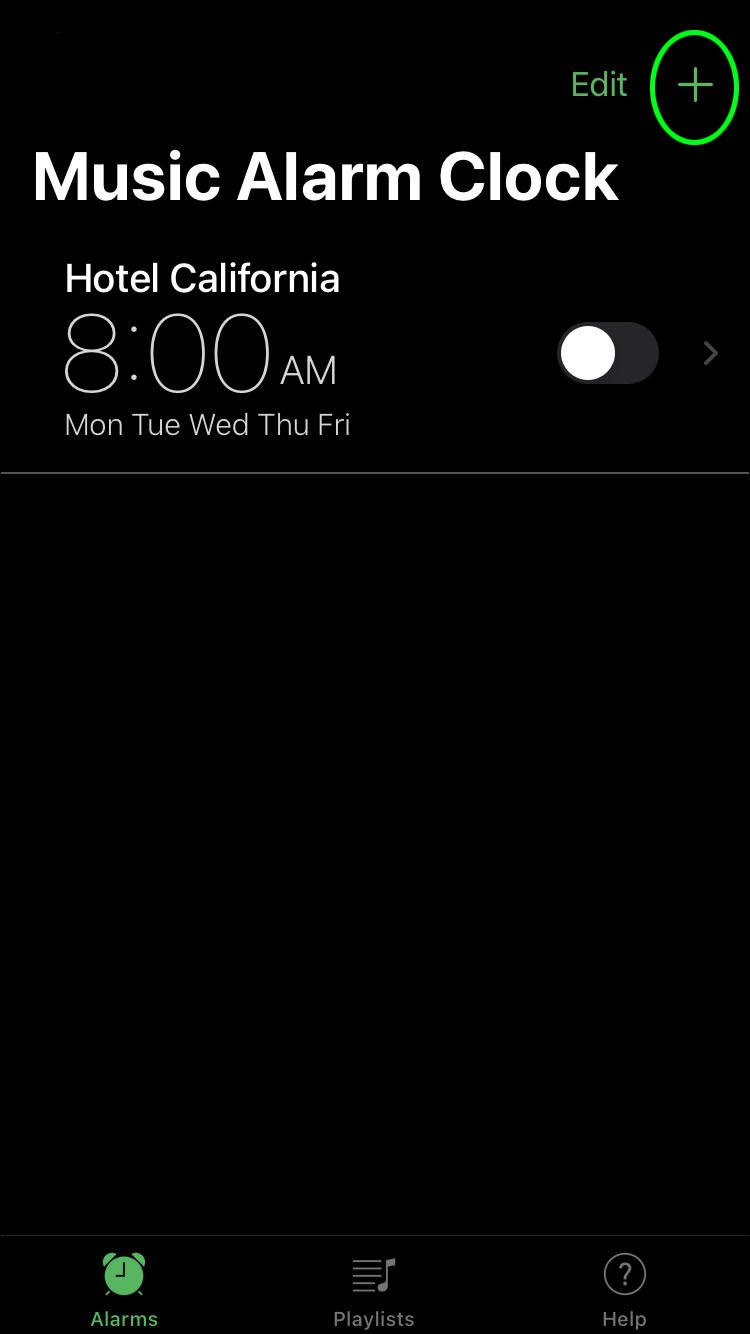
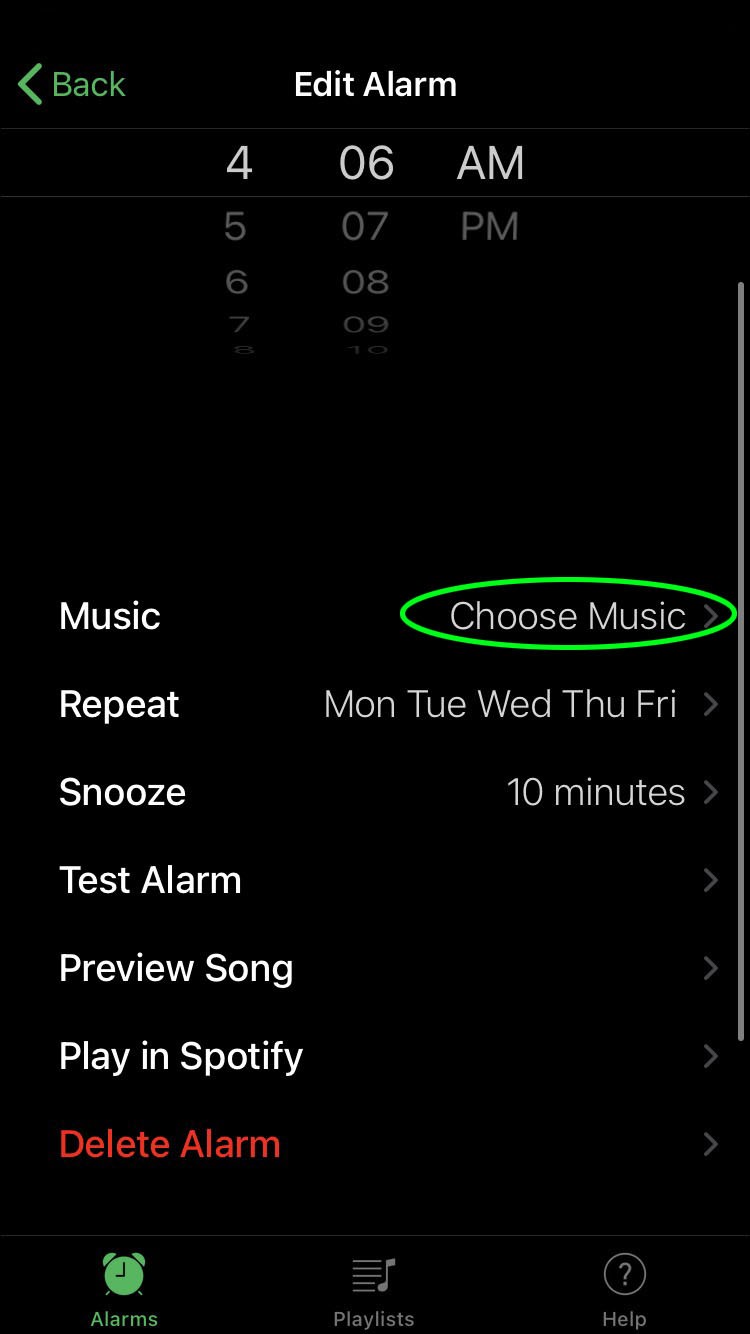
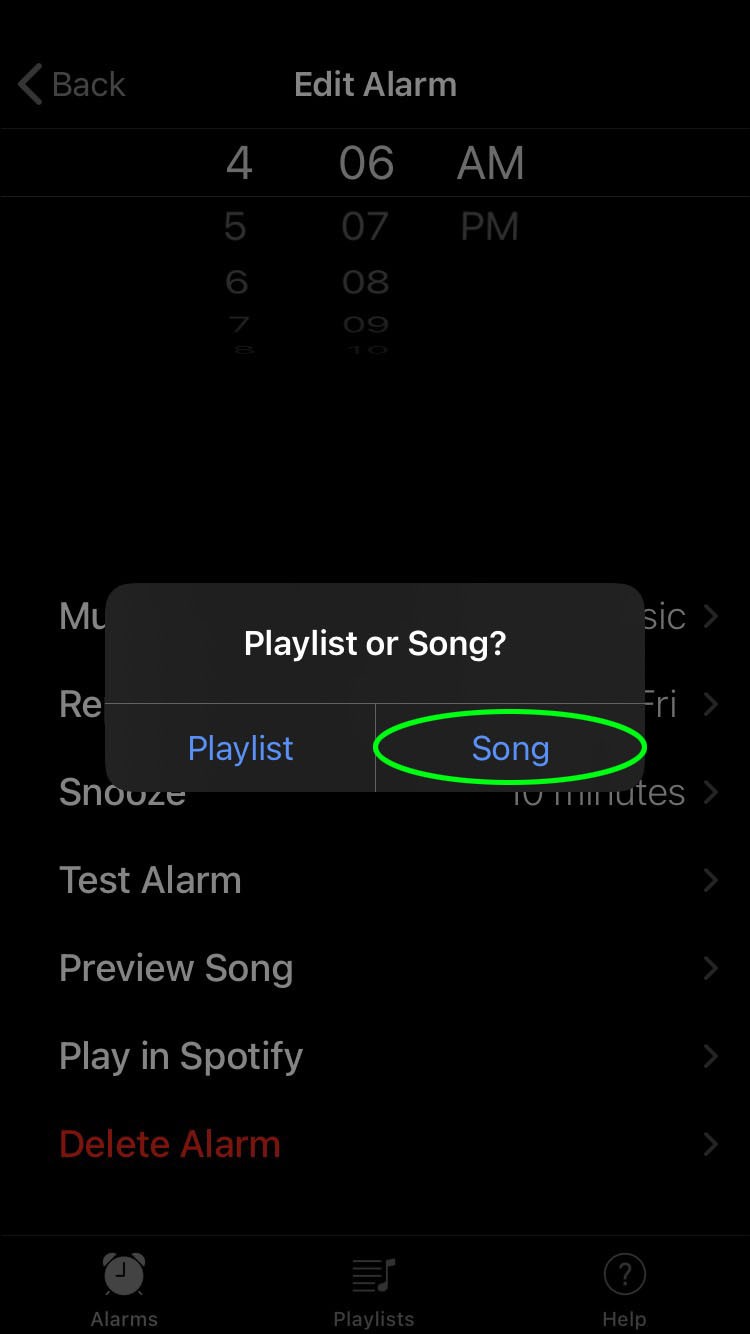
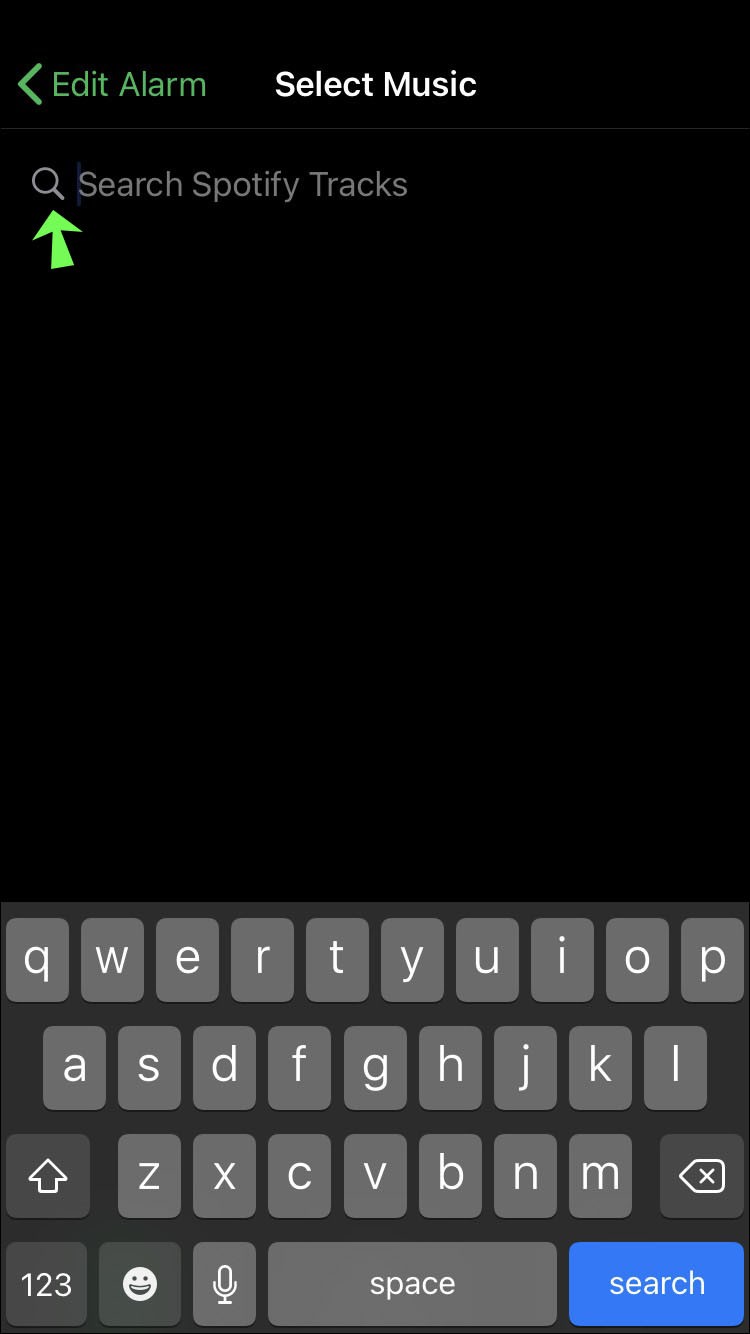
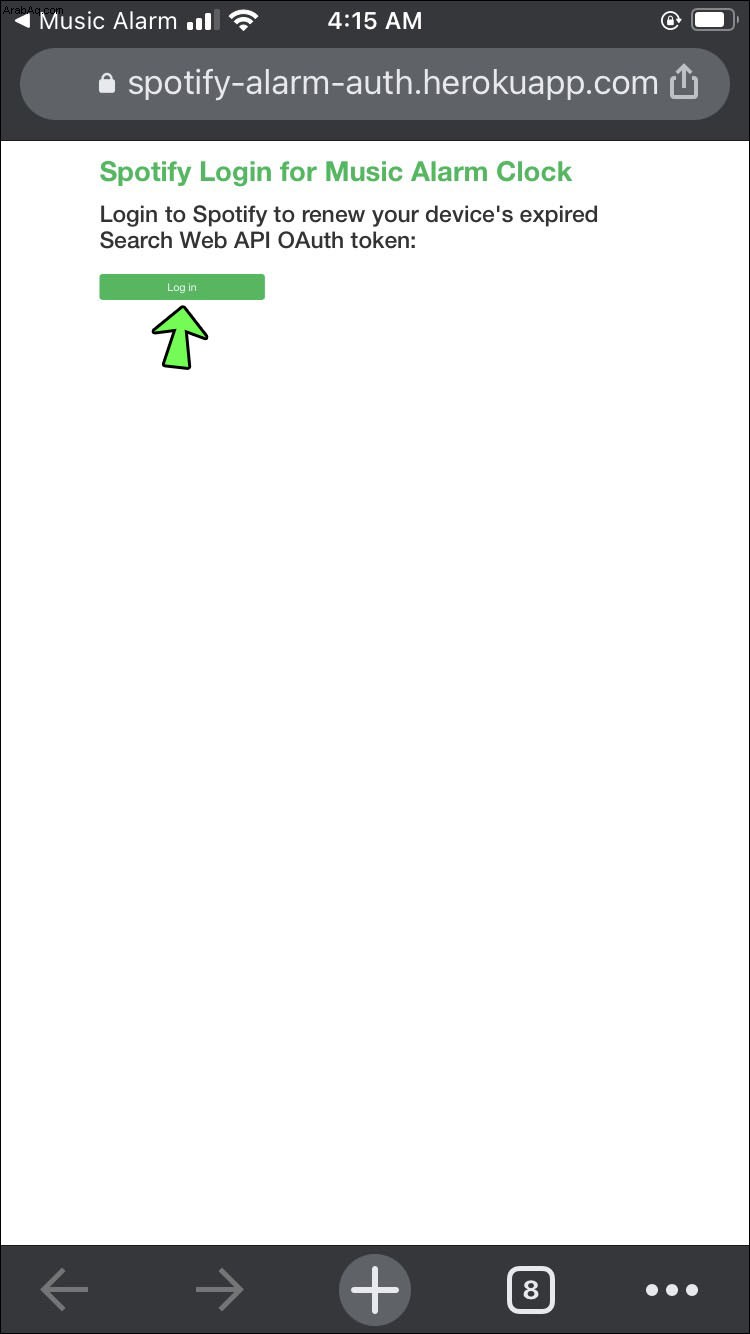
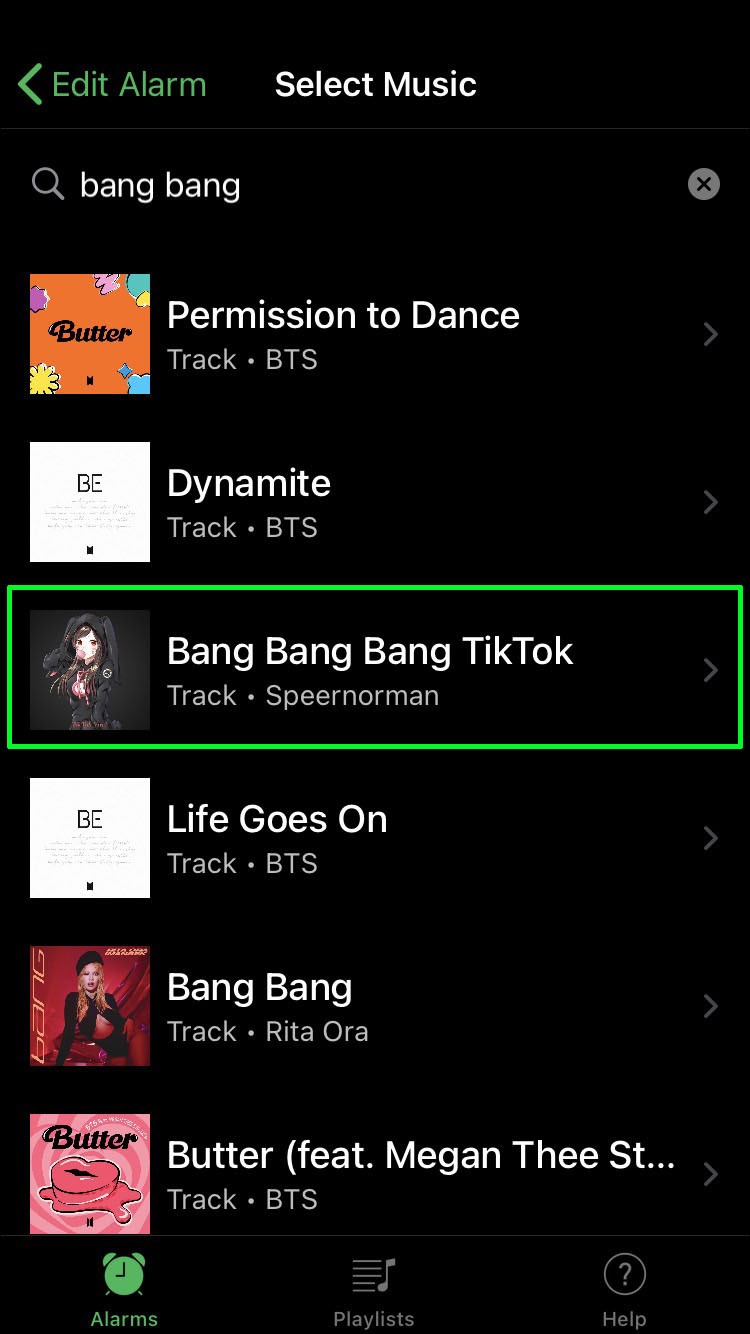
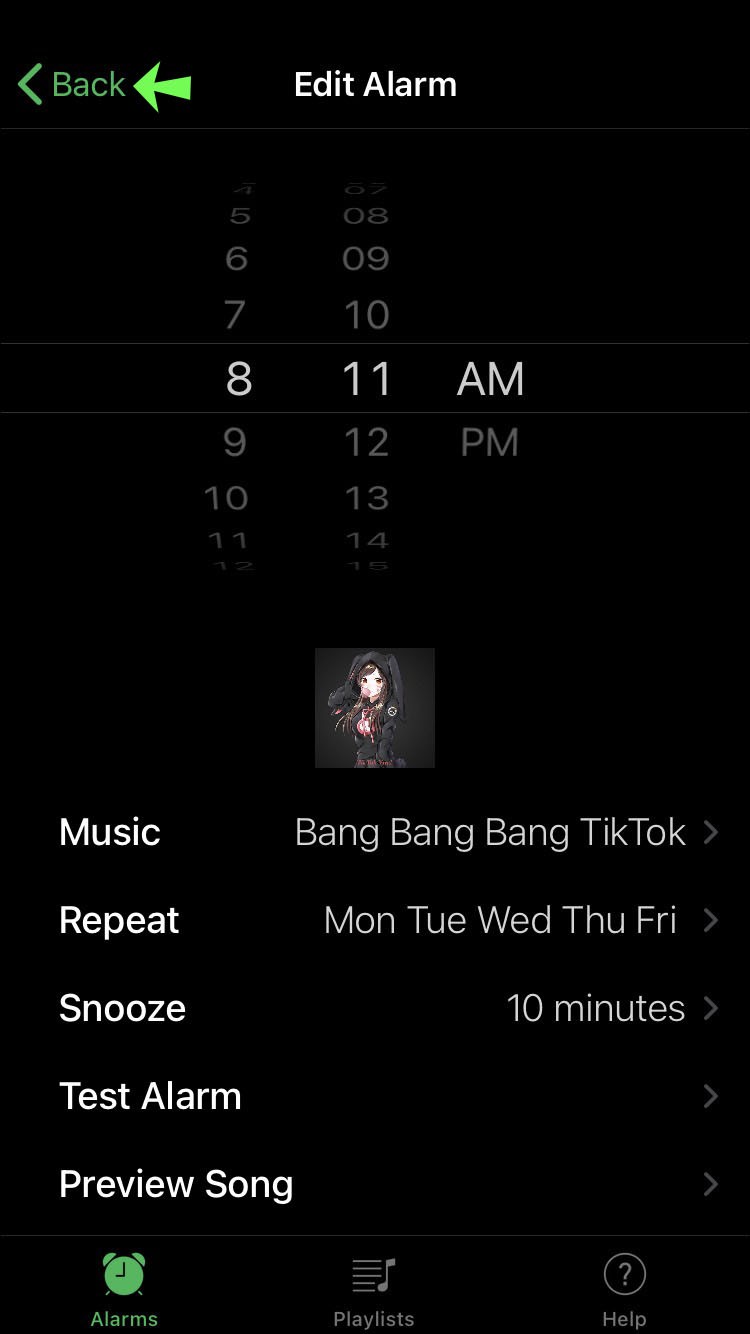
سيؤدي اتباع هذه الخطوات إلى إنشاء منبه مخصص سيعزف الأغنية التي اخترتها. ومع ذلك ، لن يتم تشغيل الموسيقى بالكامل إلا إذا كنت تمتلك Spotify Premium. بالنسبة للحسابات المجانية ، لن تتوفر الأغاني الكاملة. بدلاً من ذلك ، سيعمل المنبه على تشغيل أول 30 ثانية فقط من المسار المحدد.
تعيين أغنية كمنبه على iPhone باستخدام ملفات MP3
إذا كانت لديك بالفعل الأغنية التي ترغب في تشغيلها ك نغمة تنبيه كملف MP3 ، فيمكنك استخدام تطبيق "Garageband" لإنشاء نغمة رنين منها. هذا التطبيق مجاني لمستخدمي iPhone. إليك كيفية إنشاء نغمة رنين من ملف MP3 باستخدام Garageband وإعدادها كتنبيه:
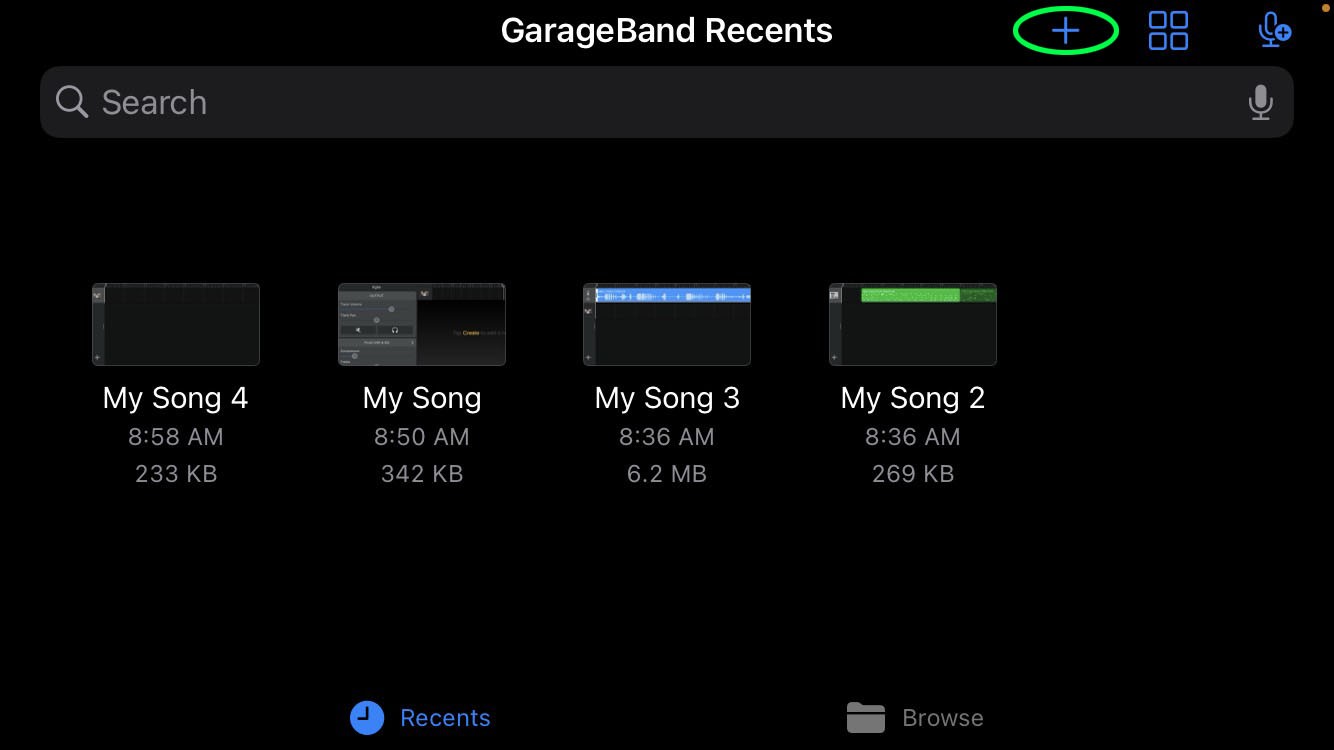
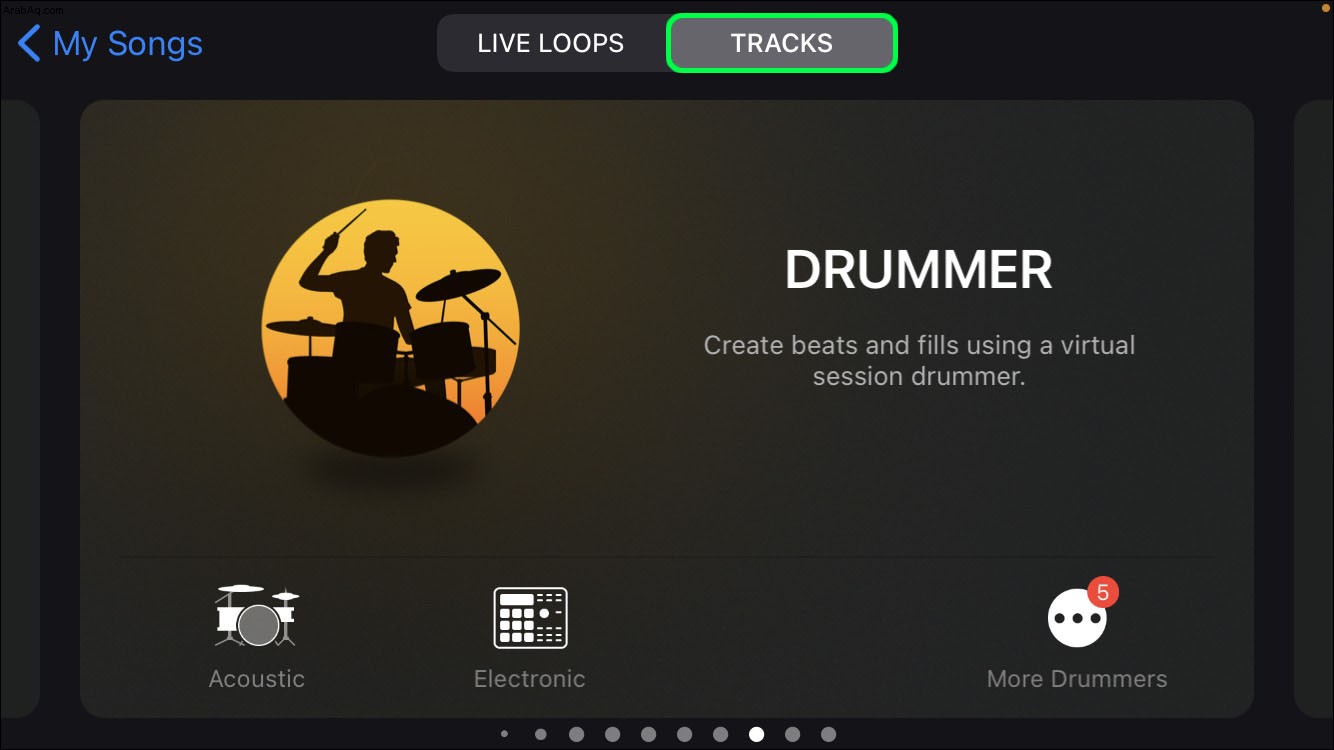
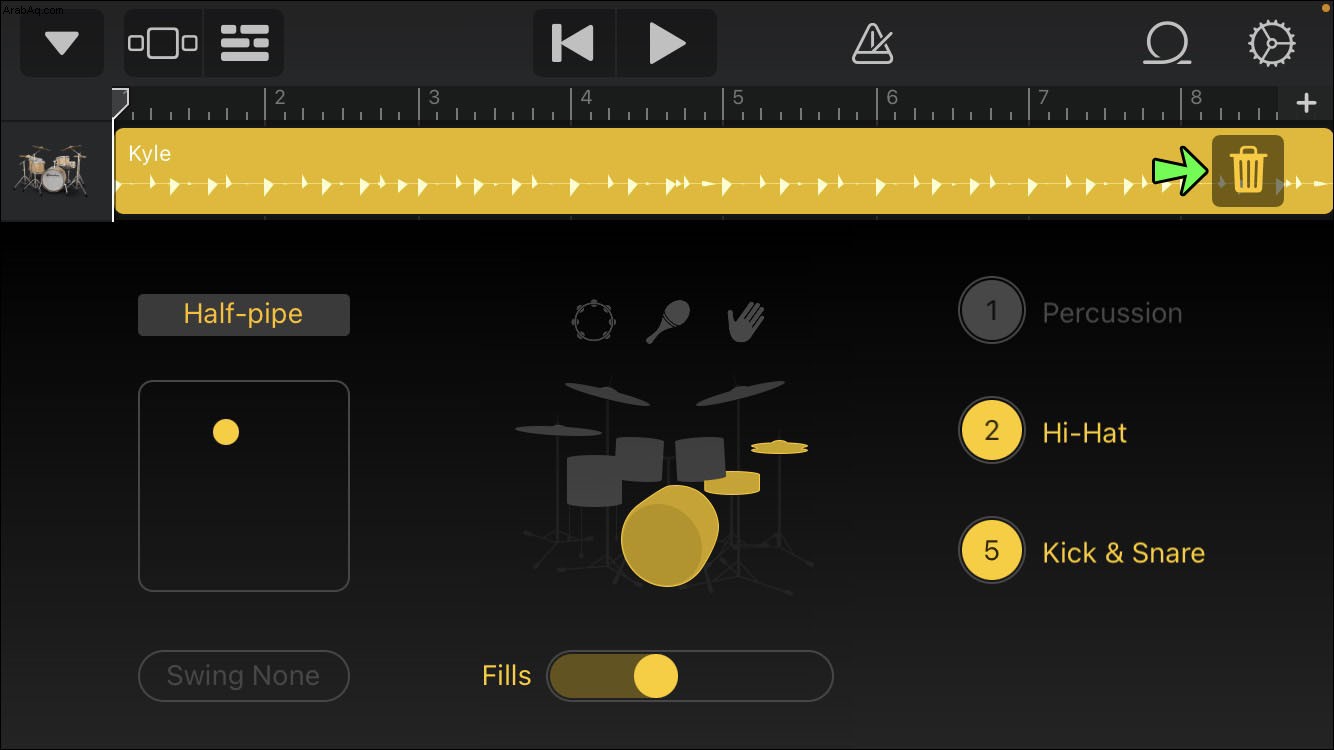
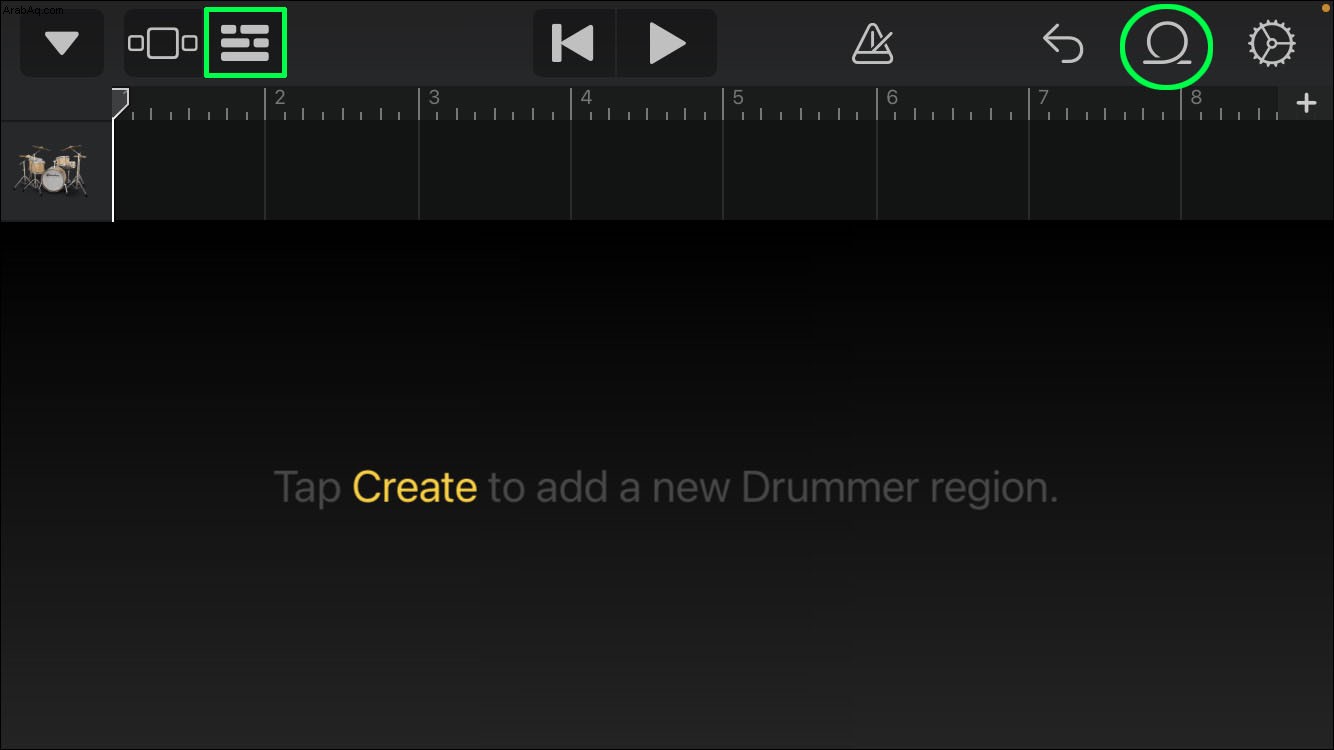
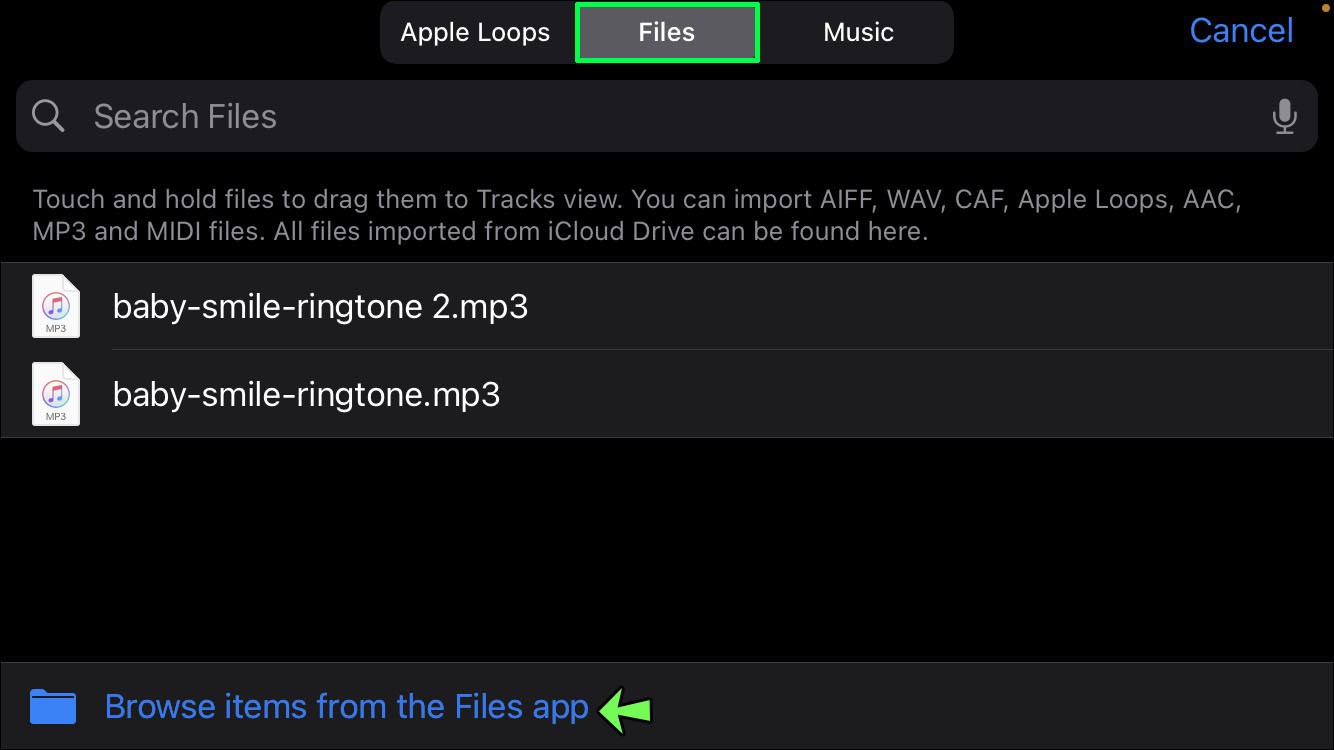
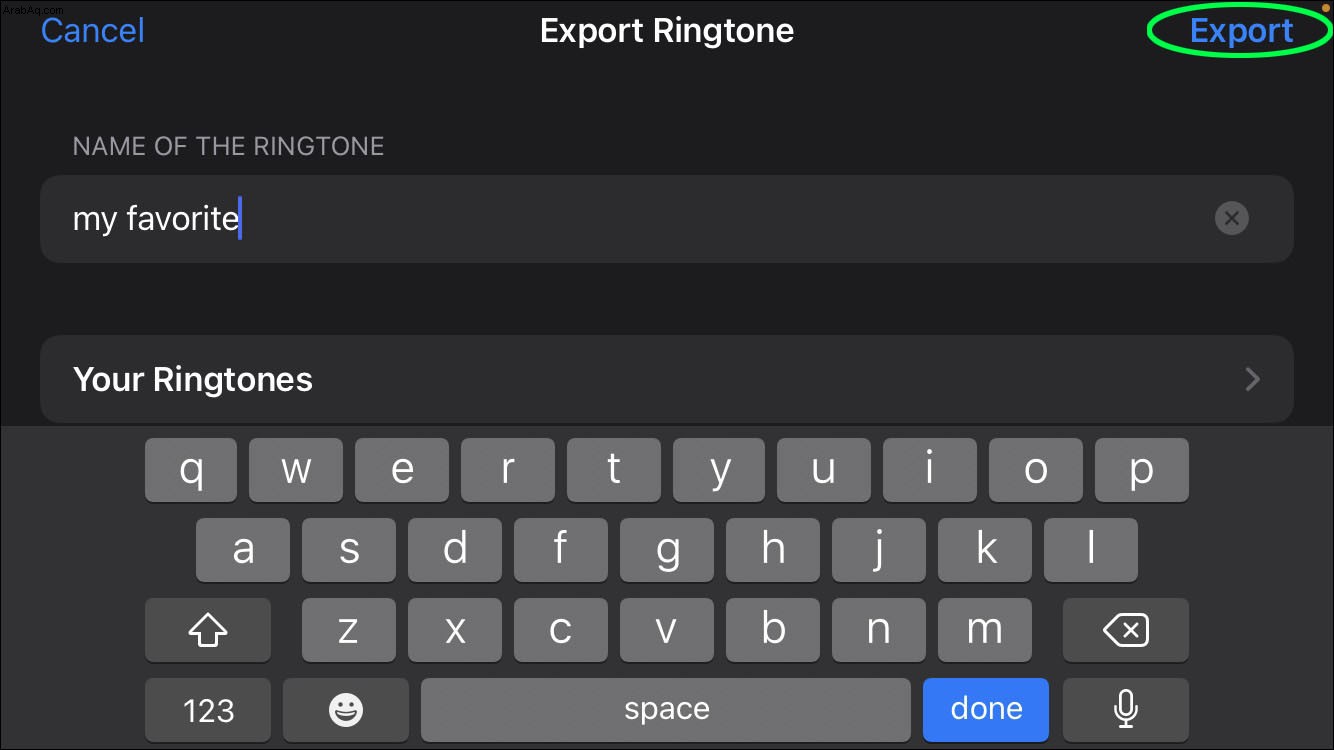
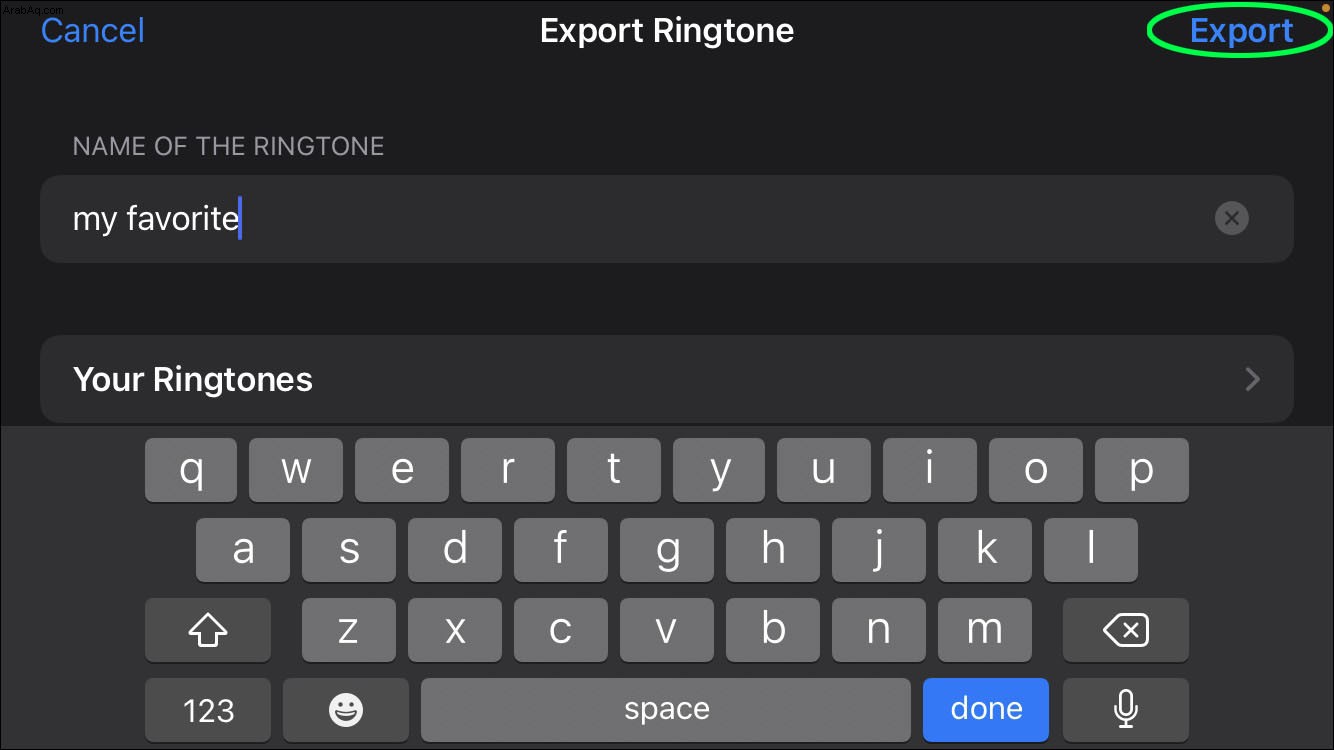
استيقظ على أغنيتك المفضلة
خيارات تعيين نغمات رنين مخصصة للتنبيهات محدودة نوعًا ما على أجهزة iPhone ، ولكن يمكنك استخدام إحدى الطرق المقترحة لإنشاء حل بديل وجعل التنبيهات تصدر صوتًا بالطريقة التي تريدها تمامًا.
الآن بعد أن عرفت كيفية تعيين أغنية كمنبه على iPhone ، يمكنك أن تبدأ كل يوم في الحالة المزاجية المناسبة. كل ما عليك فعله هو مقاومة إغراء الضغط على زر "الغفوة" عدة مرات.
هل تمكنت من الحصول على أغنيتك المفضلة كمنبه على جهاز iPhone الخاص بك؟ ما الطريقة التي استخدمتها؟ أخبرنا في قسم التعليقات أدناه.